Amazon FireStick nabízí pozoruhodnou funkci, která uživatelům umožňuje boční načítání různých aplikací, včetně Kodi, výkonné mediální platformy pro streamování obsahu. Aktualizace těchto aplikací třetích stran však může být problém, zejména proto, že nejsou uvedeny na Amazon App Store. Naštěstí existují spolehlivé metody aktualizace nebo instalace Kodi na vašem zařízení. Tato příručka vás provede aktualizovanými procesy, abyste zajistili, že máte na svém FireStick nejnovější verzi Kodi.
Kodi je oslavován pro svou schopnost poskytovat nekonečnou zábavu, která uživatelům umožňuje streamovat hudbu, filmy a televizní pořady z osobních serverů nebo bezplatných kanálů. Pojďme se ponořit do podrobných kroků pro aktualizaci aplikace Kodi na vašem Amazon FireStick!
Průvodce aktualizací Kodi na vašem Amazon FireStick
Tyto kroky můžete snadno provést, ať už aktualizujete Kodi nebo jej instalujete poprvé na svůj FireStick.
Krok 1: Povolte možnosti vývojáře
Před bočním načtením jakékoli aplikace je nezbytné povolit možnosti vývojáře na vašem FireStick. Tato funkce umožňuje instalaci aplikací z neznámých zdrojů, což je předpokladem pro instalaci Kodi.
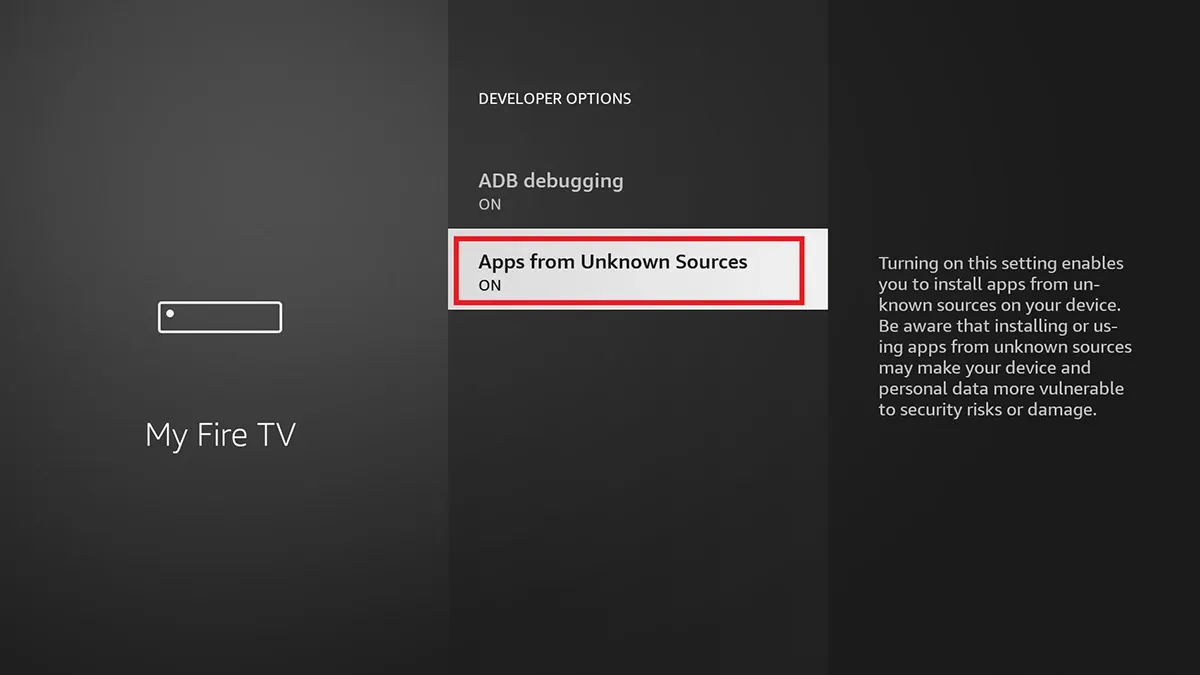
- Na domovské obrazovce FireStick otevřete nabídku Nastavení .
- Vyberte My Fire TV a přejděte do části O aplikaci .
- Zvýrazněte Fire Stick a poté 7-8krát stiskněte tlačítko OK na dálkovém ovládání. Zobrazí se upozornění, že možnosti vývojáře jsou nyní povoleny.
- Vraťte se do My Fire TV a otevřete Možnosti vývojáře .
- Přejděte na Aplikace z neznámých zdrojů a ujistěte se, že je nastavena na ZAPNUTO .
Povolením těchto nastavení jste nyní připraveni instalovat aplikace z jiných zdrojů, než je App Store, což je pro aktualizaci Kodi zásadní.
Krok 2: Nainstalujte aplikaci Downloader
Vzhledem k tomu, že FireStick není vybaven vestavěným webovým prohlížečem, budete k navigaci ke stažení odkazů potřebovat aplikaci třetí strany. K tomuto účelu dobře slouží aplikace Downloader.
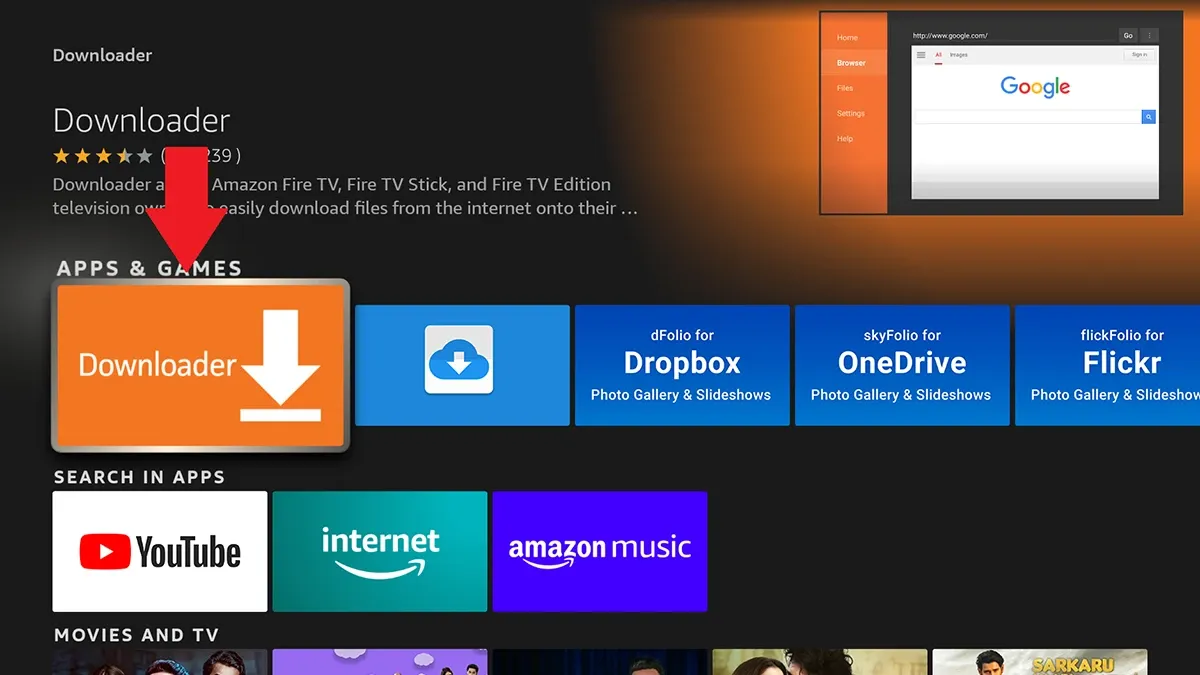
- Na domovské obrazovce FireStick přejděte do App Store .
- Vyberte Hledat a zadejte Downloader .
- Z výsledků vyberte aplikaci s výraznou oranžovou ikonou.
- Stáhněte si a nainstalujte aplikaci Downloader na svůj FireStick.
Nyní jste připraveni načíst nejnovější verzi Kodi pomocí aplikace Downloader!
Metoda 1: Aktualizujte Kodi pomocí aplikace Downloader
První aktualizace i instalace Kodi provádějí podobné kroky. Zde je návod, jak můžete získat nejnovější verzi Kodi:
- Spusťte na svém FireStick aplikaci Downloader.
- Na domovské stránce aplikace zadejte adresu URL: https://kodi.tv/download/android a klikněte na tlačítko Přejít .
- Budete přesměrováni na stránku stahování Kodi. Vyhledejte a vyberte modrý rámeček označený ARMV7A .
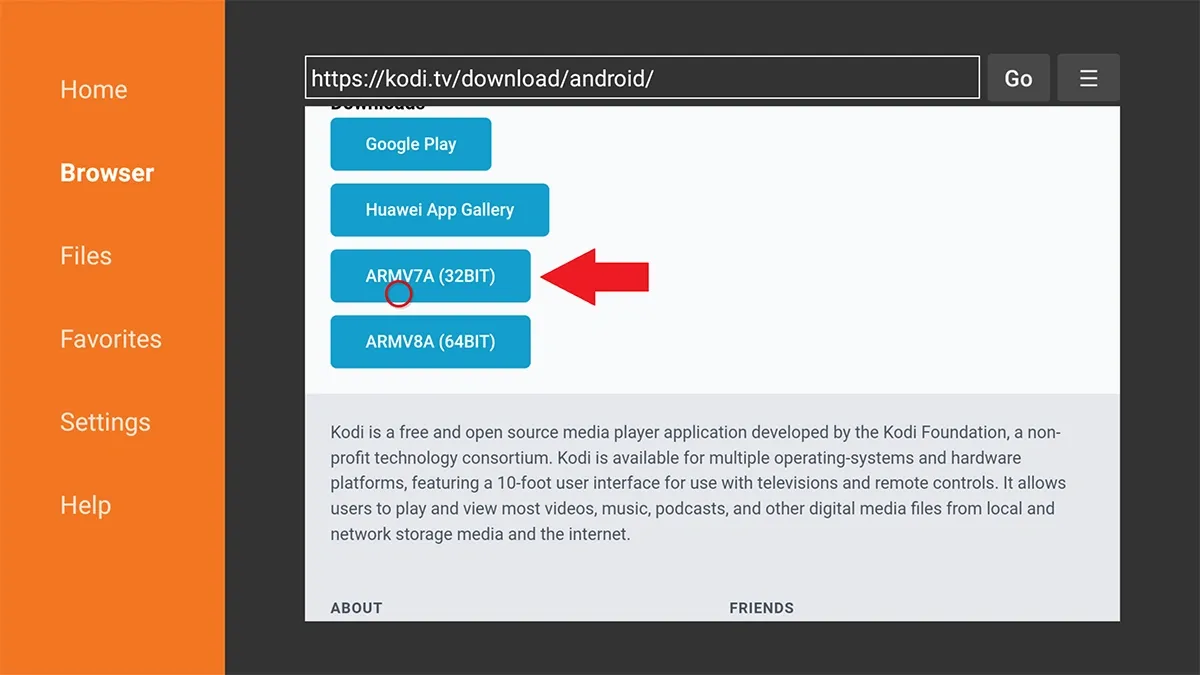
- Počkejte, až se na váš FireStick stáhne nejnovější aplikace Kodi.
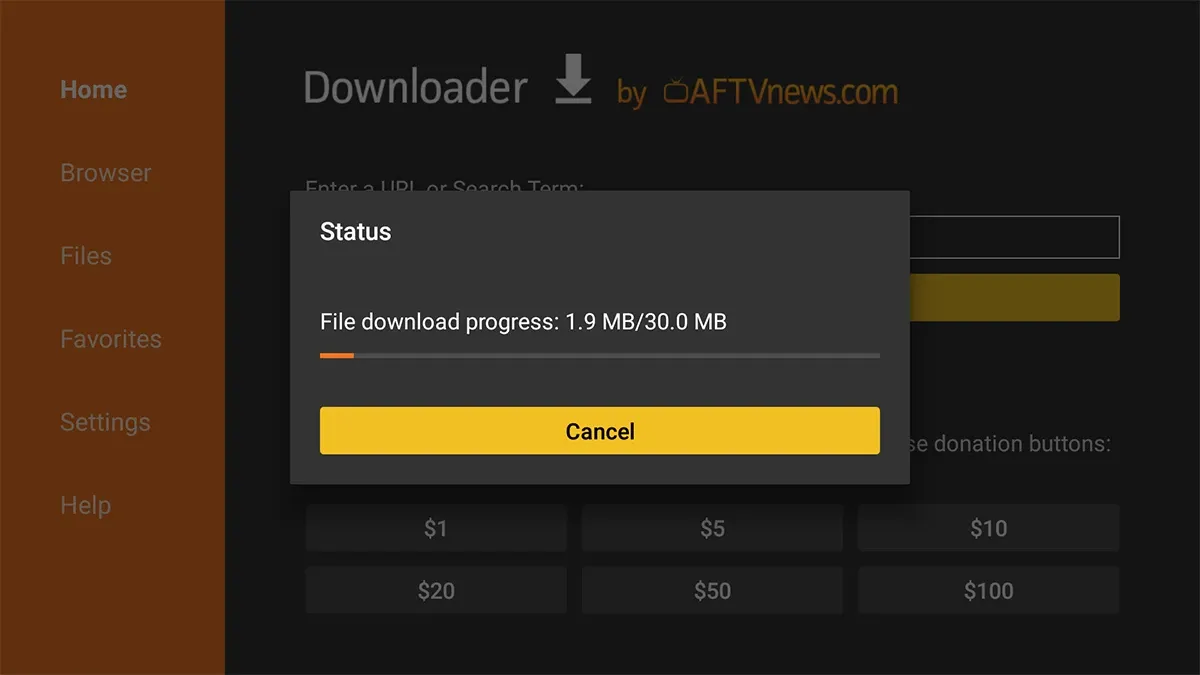
- Po dokončení stahování se zobrazí instalační obrazovka.
- Kliknutím na Instalovat aktualizujte aplikaci Kodi na nejnovější verzi.
Metoda 2: Přímá aktualizace z aplikace Kodi
Pokud již máte nainstalovaný Kodi, můžete jej také aktualizovat přímo z aplikace, aniž byste ji odinstalovali:
- Otevřete aplikaci Kodi na FireStick.
- Přejděte na možnost Nastavení v Kodi.
- Vyberte Doplňky a poté Instalovat z úložiště .
- Vyberte Úložiště Kodi a poté vyberte Kodi Android Installer .
- Tato metoda vám umožňuje bezproblémově nainstalovat nejnovější dostupné sestavení Kodi.
Aktualizace Kodi na FireStick poprvé zrcadlí proces instalace. Tato metoda je stejně použitelná pro další aplikace třetích stran, které jste si mohli nahrát na svůj FireStick. Pro jakékoli konkrétní vyhledávání souborů APK obvykle rychlé výsledky poskytne krátké vyhledávání Google.
Pokud máte další otázky nebo narazíte na problémy, neváhejte a zanechte své komentáře níže!
Další statistiky
1. Jak často bych měl aktualizovat Kodi na svém FireStick?
Je vhodné aktualizovat Kodi vždy, když je vydána nová verze, obvykle každých několik měsíců. Aktualizace aplikace zajišťuje, že budete mít přístup k nejnovějším funkcím a funkcím.
2. Odstraní aktualizace Kodi moje aktuálně nainstalované doplňky?
Ne, aktualizace Kodi obvykle zachová vaše nainstalované doplňky. Je však rozumné zálohovat nastavení pro každý případ.
3. Mohu použít stejnou metodu pro jiné aplikace třetích stran na mém FireStick?
Ano, stejný proces lze upravit pro aktualizaci jiných aplikací třetích stran, které jste nahráli na svůj Amazon FireStick, za předpokladu, že máte správné odkazy APK.
Napsat komentář